Die einfachsten Möglichkeiten, das Kontaktformular 7 in Google Sheet zu übertragen
Veröffentlicht: 2022-12-17Unter allen Content-Management-Systemen (CMS) da draußen ist WordPress zweifellos das beliebteste. Über die Hälfte aller Websites im Internet verwenden WordPress als Backend, sodass Webadministratoren neue Inhalte verwalten und hochladen können.
Einer der Faktoren, die WordPress so beliebt machen, ist seine Kompatibilität mit vielen Plugins, wie z. B. Contact Form 7. Dieses Plugin ermöglicht es Ihnen, Kontaktformulare auf Ihrer Website zu verwalten und anzupassen, sodass Zuschauer und Kunden Sie einfach erreichen können.
Diese Anleitung zeigt Ihnen, wie Sie Ihr Kontaktformular 7 in Google Sheet übertragen.
- Was ist Kontaktformular 7?
- Gründe, das Kontaktformular 7 mit Google Sheet zu verbinden
- Übertragen des Kontaktformulars 7 in Google Sheet
Was ist Kontaktformular 7?
Selbst wenn Sie Designs verwenden, die Ihnen ein integriertes Kontaktformular bieten, erhalten Sie normalerweise nicht viele Anpassungen oder erweiterte Designoptionen. Contact Form 7 ist ein WordPress-Plugin, das dieses Problem löst. Es wurde für einen einzigen Zweck entwickelt: Benutzern eine bessere Kontrolle über ihre Kontaktformulare zu geben.
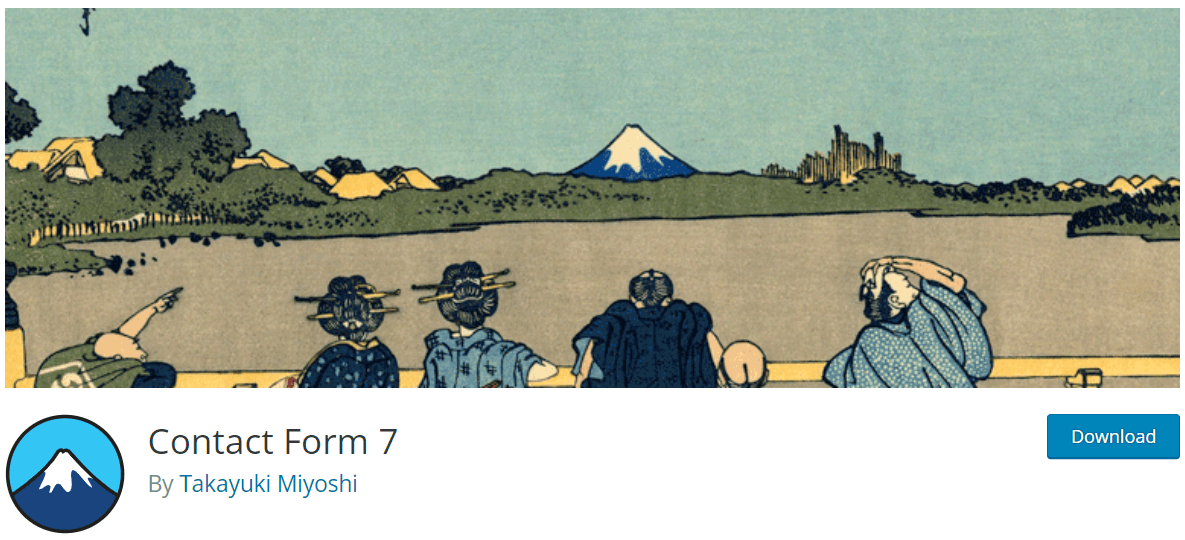
Einmal installiert, gibt Ihnen Contact Form 7 die zentrale Kontrolle über jedes Kontaktformular auf Ihrer Website. Sie können auch das Aussehen und die Funktion jeder Schaltfläche und Eingabeaufforderung im Formular steuern.
Das Plugin bietet Ihnen auch eine Funktion zum Aktivieren von CAPTCHA, was die Widerstandsfähigkeit Ihrer Website gegen Spam und Bot-Angriffe erhöhen kann.
Wenn Sie nach einem Plugin suchen, das den Besuchern Ihrer Website ein freundliches und einzigartiges Markenerlebnis bieten kann, dann ist Contact Form 7 der richtige Weg.
Gründe, das Kontaktformular 7 mit Google Sheet zu verbinden
Das Verbinden von Contact Form 7 mit Google Sheet ist besonders nützlich für Websites mit vielen Followern, die täglich viele Antwortformulare von Benutzern erhalten.
Wenn Sie Ihr Kontaktformular 7 mit Google Sheet verbinden, werden jedes Mal, wenn jemand Daten eingibt und diese über ein Kontaktformular an Sie sendet, die ausgefüllten Daten auch in ein Google Sheet-Dokument eingefügt. Auf diese Weise können Sie die Antworten leichter analysieren und Analysedaten für Ihre Website zusammenstellen.
Wenn Sie Ihre Website als Schaufenster für Ihr Unternehmen verwenden, kann diese Funktion dazu verwendet werden, kundenspezifische Bestellungen zu sammeln.
Die Leute können das Kontaktformular ausfüllen, aufschreiben, wie sie ihre Bestellung aufgeben sollen, und sie dann absenden. Die Daten werden in einem Google Sheet-Dokument angezeigt, und Sie können leicht genau sehen, was zu tun ist.
Bonuspunkt, wenn Sie an einem Tag viele Kunden gewinnen. Es ist wesentlich einfacher, die Details jeder Bestellung übersichtlich in einer Tabelle anzuzeigen, als E-Mails zu lesen!
Übertragen des Kontaktformulars 7 in Google Sheet
Das Verbinden von Contact Form 7 mit Google Sheet ist extrem einfach, vor allem, weil die Funktion bereits in das Plugin integriert ist. Aber es gibt verschiedene Methoden, die Sie zu diesem Zweck verwenden können, jede hat ihre eigenen Vor- und Nachteile.
#1 Verwenden Sie ein Plugin
Bei WordPress gibt es für alles ein Plugin. Dazu gehört ein Plugin, das einem anderen Plugin hilft, besser zu funktionieren. Sie können das Plug-in CF7 Google Sheets Connector verwenden, um Ihr Connect Form 7 mit Google Sheet zu verknüpfen.
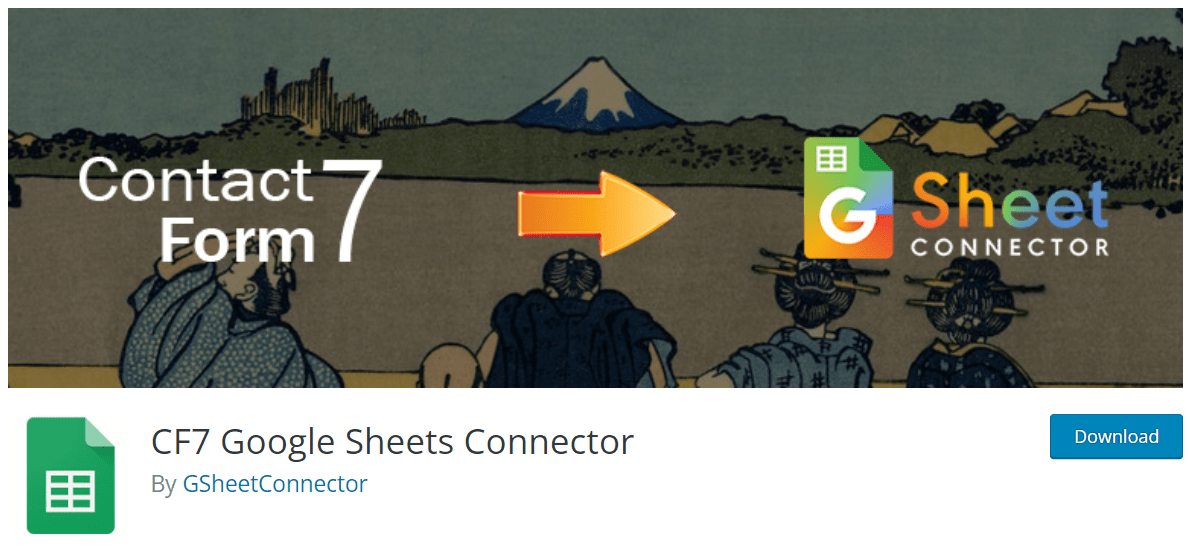
Das Plugin verwendet die Google API, die Contact Form 7 eng mit Google Sheet verbindet. Das Formular bietet erweiterte Funktionen, wie das Erstellen neuer Blätter (in Google Sheets) für eine einfachere Datenverwaltung; Erstellen von benutzerdefinierten Bestellungen und Feldern; Protokollierung spezieller E-Mail-Tags zur Identifizierung des Formulareinreichers; und mehr.
Das Tool ist relativ einfach zu bedienen. Navigieren Sie nach der Installation in Ihrem WordPress-Adminbereich zu Kontakt > Google Sheets . Sie werden aufgefordert, dem Plug-in einen Google-Zugriffscode bereitzustellen. Klicken Sie auf Code abrufen , um Contact Form 7 mit Ihrem Google-Konto zu verbinden.
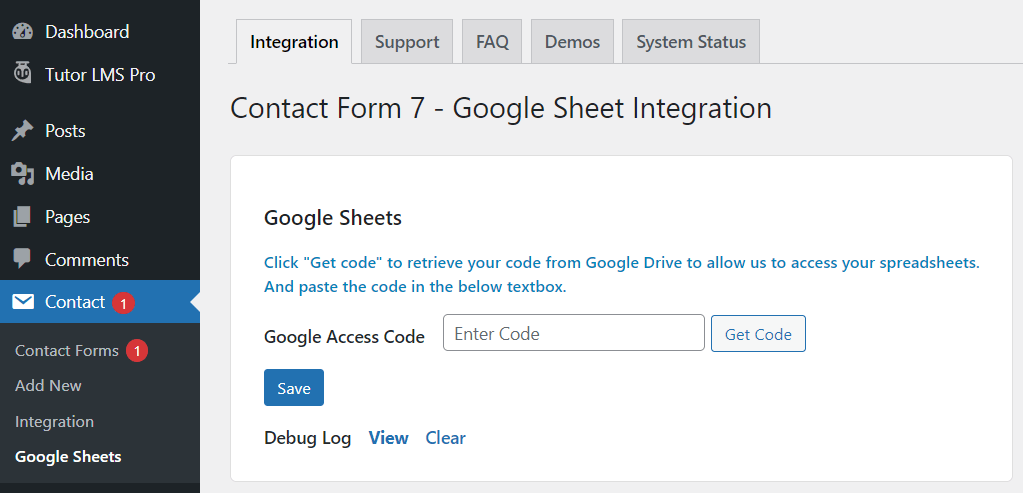

Sie werden zu einem standardmäßigen Google-Anmeldeformular weitergeleitet. Melden Sie sich bei Ihrem Google-Konto an, erteilen Sie dem Plugin Zugriffsberechtigungen und klicken Sie auf Weiter . Google sendet Ihnen eine Codezeile an das Feld Google-Zugriffscode . Klicken Sie auf die Schaltfläche Speichern , und schon können Sie wieder loslegen.
Melden Sie sich beim Google-Konto an und erstellen Sie ein neues Blatt. Das Plugin verwendet dieses Blatt, um Ihre Daten zu erfassen.
Notieren Sie sich als Nächstes den Google Sheet Name , die Google Sheet ID , den Google Sheet Tab Name und die Google Tab ID . Diese Informationen helfen dem Plugin, das Blatt zu finden, in das es Daten einfügen muss.

Melden Sie sich in Ihrem WordPress-Adminbereich an und gehen Sie zu Kontakt > Kontaktformulare . Erstellen oder bearbeiten Sie ein Kontaktformular und nehmen Sie alle gewünschten Konfigurationen vor.
In der Menüleiste sehen Sie die Registerkarte "Google Tabellen". Klick es an. Mehrere Felder werden Sie auffordern, die Informationen des Blattes einzugeben. Fügen Sie die soeben notierten Informationen ein und klicken Sie auf Speichern .

Der nächste Schritt besteht darin, alle Datenspalten anzuordnen. Contact Form 7 lädt Daten in verschiedenen Spalten in das Blatt und identifiziert sie jeweils anhand ihres E-Mail-Tags.
Sie können die Spaltennamen in der ersten Zeile angeben. Die erste Spalte sollte „Datum“ sein. Dann können Sie, je nachdem, wie Sie Ihr Kontaktformular eingerichtet haben, andere E-Mail-Tags wie „Ihr Name“, „Ihre E-Mail“ usw. hinzufügen, wenn Ihr Formular dafür eingerichtet ist.
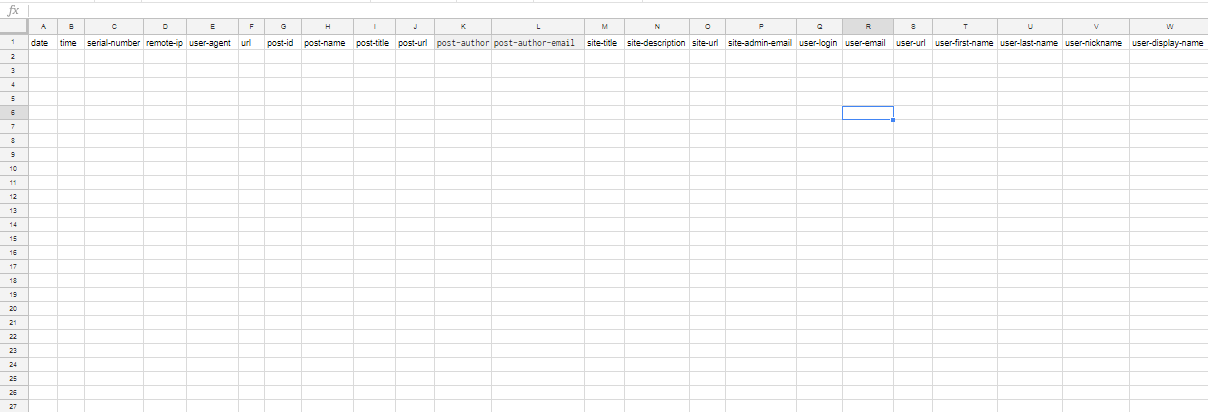
Das ist es. Wann immer Ihnen jetzt jemand ein ausgefülltes Formular über ein von Contact Form 7 unterstütztes Formular zusendet, können Sie das dafür vorgesehene Google Sheet öffnen und alle Antworten lesen.
#2 Gehen Sie die Kodierung von Contact Form 7 durch
Wenn Sie kein Plugin verwenden möchten, das Zugriff auf Ihr Google-Konto benötigt, das viele vertrauliche Informationen enthalten kann, besteht die Alternative darin, die Codierung von Contact Form 7 zu durchlaufen. Sie können es überarbeiten, um es in Google Sheets zu integrieren.
Der Vorteil ist, dass Sie für nichts ein Zugriffstoken erteilen müssen, sodass Ihre Informationen zu 100 % sicher sind. Wenn Sie sich jedoch für diese Methode entscheiden, müssen Sie über Kenntnisse in der JavaScript-Codierung und der Bereitstellung von Google App Scripts verfügen.
Dieses GitHub-Tutorial kann Ihnen helfen, dies detaillierter zu lernen, einschließlich Schritt-für-Schritt-Anleitungen.
Nachdem Sie das obige Tutorial abgeschlossen und alles eingerichtet haben, müssen Sie das Plug-in Contact form 7 TO API + Basic Auth installieren (für das kein Google-Zugriffstoken erforderlich ist), um den Vorgang abzuschließen.
Wir empfehlen diese Methode nur für erfahrene Webadministratoren und Websites, die absolute Sicherheit erfordern. Aber für die meisten Menschen ist der CF7 Google Sheets Connector eine sehr sichere und benutzerfreundliche Option.
Abschließende Gedanken zum Verbinden von Kontaktformular 7 mit Google Sheet
Das Kontaktformular ist ein wesentlicher Bestandteil vieler Arten von Websites, von E-Commerce bis hin zu Blogs. Es ist eine der vielen Möglichkeiten, wie Ihre Leser und Kunden mit Ihnen interagieren können, daher ist es wichtig, ihr viel Aufmerksamkeit zu schenken, wenn Sie eine schöne UX für Ihre Website entwickeln möchten.
Wir hoffen, dass diese Anleitung zum Übertragen von Contact Form 7 in Google Sheet für Sie von Nutzen war. Falls Sie Gravity Forms verwenden, lesen Sie jetzt unseren Leitfaden zum Senden von Daten von Gravity Forms an Google Sheet.
Und schließlich vergessen Sie nicht, unsere Website für weitere nützliche Tutorials zu abonnieren.
